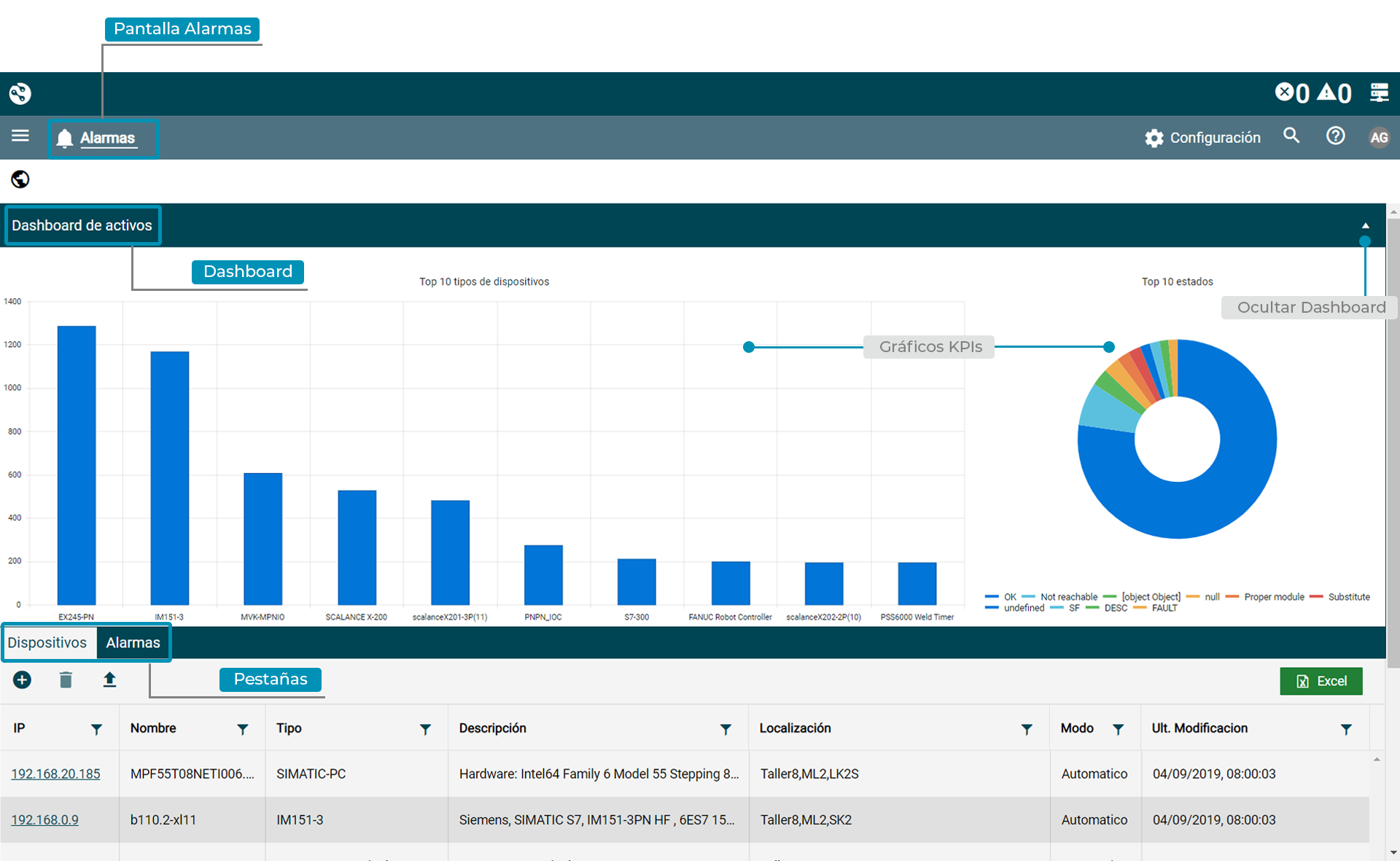Alarmas¶
Al iniciar sesión en el módulo Assets Management (Gestión de activos) de Netin, se navega directamente a la pantalla de Alarmas.
Los diferentes elementos de esta pantalla muestran, por defecto, información del primer nivel de la estructura de localizaciones creada en el sistema NetinDS.
Para ver información de una localización o instalación diferente, utilizar el Selector de Localizaciones del menú de navegación.
La pantalla Alarmas se estructura en dos zonas:
- Dashboard en la parte superior de la pantalla.
- Tablas de información, Dispositivos y Alarmas, en la parte inferior de la pantalla.
Dashboard de activos¶
En la parte superior de la pantalla aparece el Dashboard de activos con dos KPIs:
-
Top 10 tipos de dispositivos: tipos de equipos más instalados en la infraestructura monitorizada (gráfico de barras).
Al pasar el ratón sobre las secciones del gráfico aparece una etiqueta con información del tipo y número de dispositivos. -
Top 10 estados predominantes en los equipos instalados en la infraestructura monitorizada (gráfico circular).
Al pasar el ratón sobre las secciones del gráfico aparece una etiqueta con información del estado y número de dispositivos.
El Dashboard se puede ocultar y volver a desplegar haciendo clic en su barra de título.
Los iconos /
que aparecen a la derecha en la barra de título del Dashboard, indican si está desplegado o cerrado.
Dispositivos¶
La pestaña Dispositivos presenta una tabla con información de los dispositivos monitorizados en el sistema:
- IP: dirección IP del dispositivo.
- Nombre del dispositivo.
- Tipo de dispositivo.
- Descripción: texto con información descriptiva del dispositivo.
- Localización en la que está instalado el dispositivo.
- Modo:
- Automático: el dispositivo ha sido detectado automáticamente por Netin.
- Manual: el dispositivo ha sido dado de alta manualmente en el sistema.
- Última modificación: fecha y hora de la última modificación del dispositivo.

En la cabecera de la tabla se encuentran los botones de acción para:
- Añadir equipos individualmente
- Importar equipos de forma masiva
- Dar de baja dispositivos
Info
La tabla Dispositivos permite:
- Ordenar alfabéticamente la información de sus columnas de forma ascendente o descendente haciendo clic en el título ().
- Aplicar filtros para acotar su contenido . - Exportar los datos a un fichero Excel
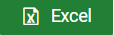 .
.
- Navegar haciendo clic en la dirección IP de la columna IP a la vista Dispositivo.
Añadir equipo¶
Para añadir un equipo individualmente:
- Hacer clic en el botón
Añadir equipo situado en la cabecera de la tabla.
-
En la ventana de diálogo Añadir dispositivo, seleccionar la plantilla que se va a aplicar al dispositivo.
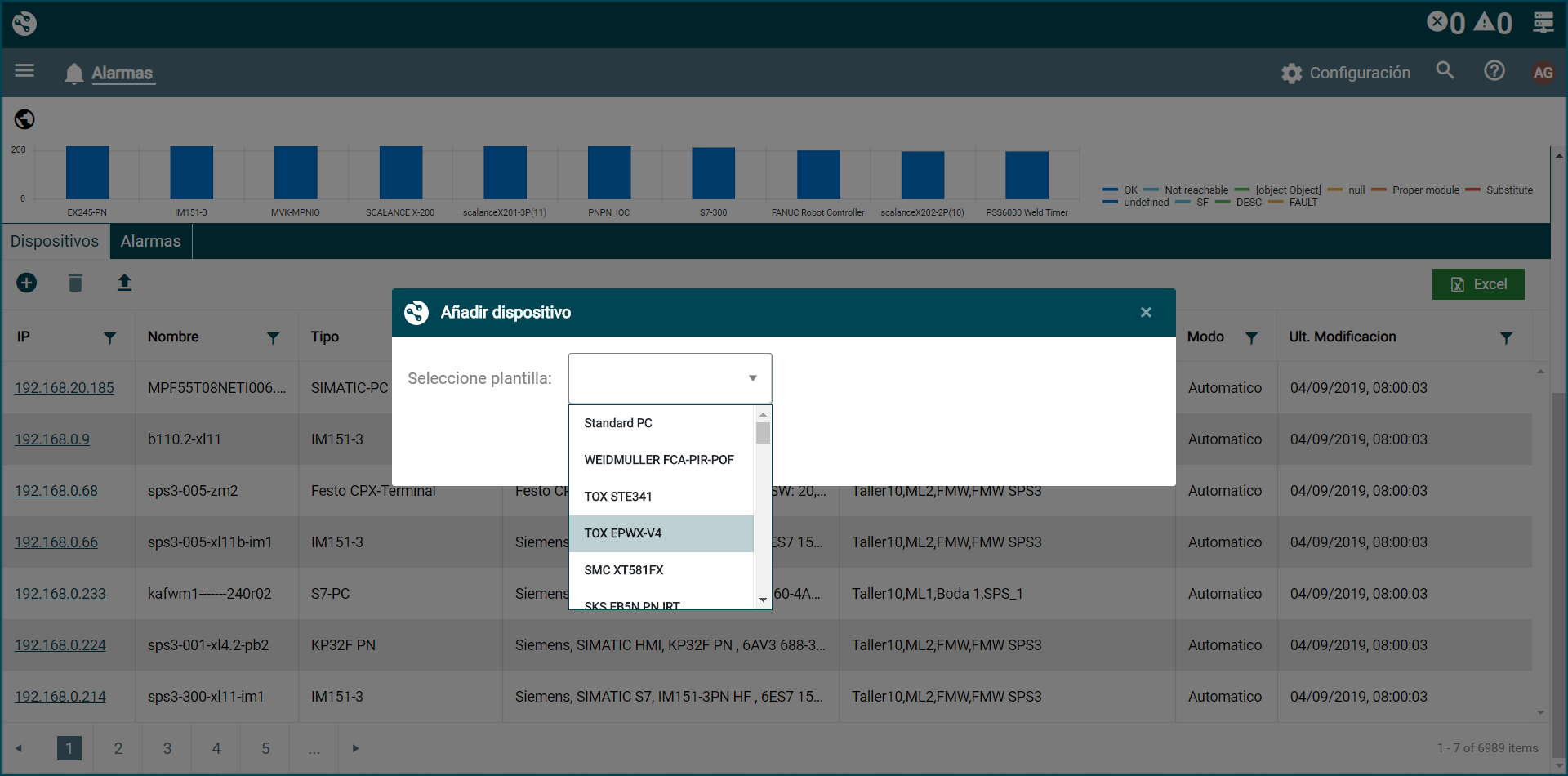
-
En el apartado Formulario:
3.1. En el campo Identificador introducir un texto que sirva para identificar de forma única el dispositivo, por ejemplo, su número de serie.
3.2. Abrir los subapartados para completar los datos correspondientes al tipo de dispositivo.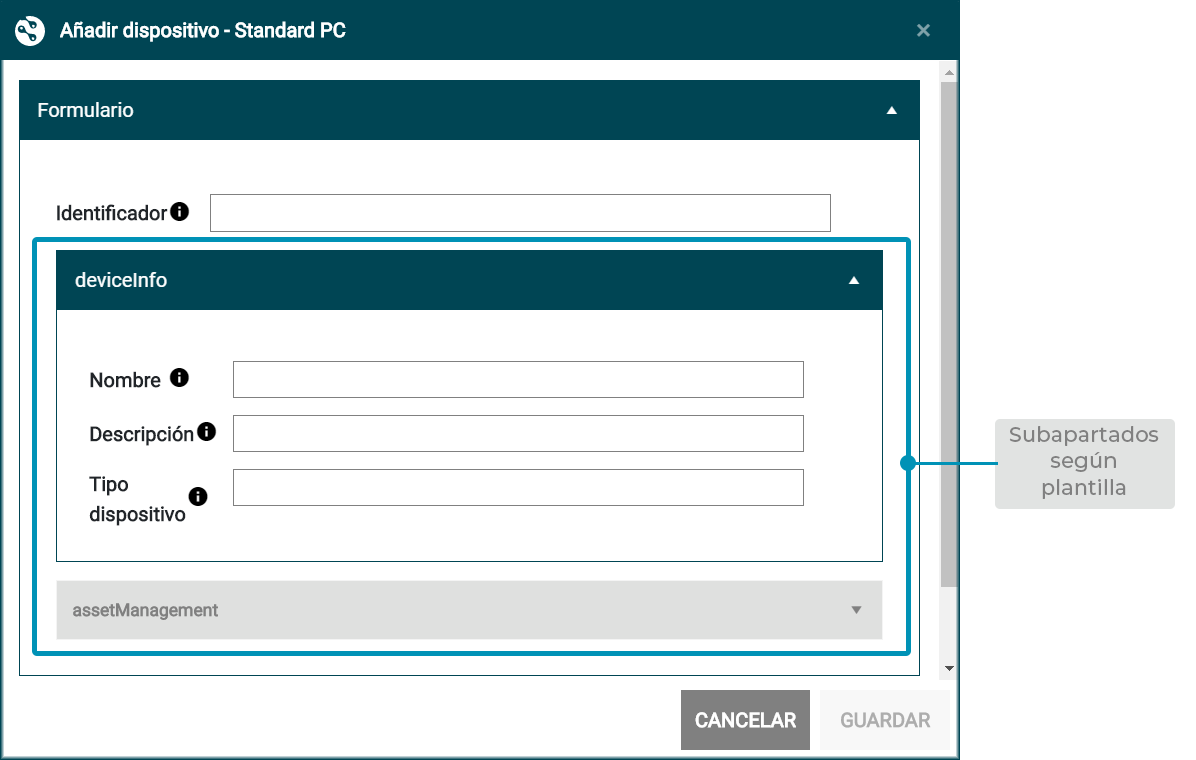
Info
El apartado Formulario mostrará diferentes subapartados y campos en función de la plantilla seleccionada en el paso 2. Es posible que solo se muestre el campo Identificador.
-
En el apartado Localizaciones, seleccionar la localización en la que se encuentra el dispositivo.
Si el dispositivo no tiene aún una localización asignada, marcar la casilla Sin asignar.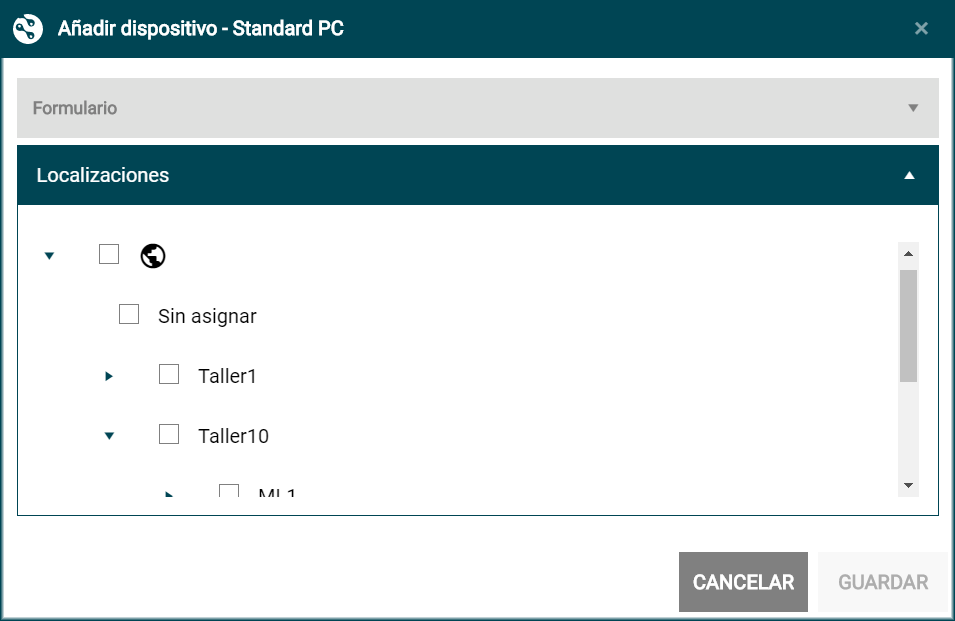
-
Una vez completados todos los apartados de la ventana Añadir dispositivo, hacer clic en el botón Guardar.
El nuevo dispositivo aparece el primero en la tabla.
Importación masiva de equipos¶
Netin permite importar la información de varios equipos del mismo tipo mediante un fichero Excel (.xlsx) o CSV (.csv).
Para añadir múltiples dispositivos al mismo tiempo:
- Hacer clic en el botón
Importación masiva.
-
En la ventana de diálogo Importar archivos, hacer clic en el botón Elegir archivos.
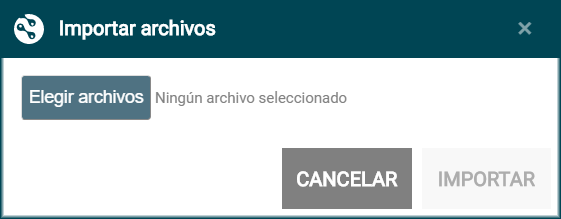
-
En la venta del Explorador, seleccionar el archivo (.xlsx o .csv) con la información de los dispositivos a importar, y hacer clic en el botón Abrir.
Permite seleccionar varios archivos al mismo tiempo. - En la ventana de diálogo Importar archivos, hacer clic en el botón Importar.
- Los dispositivos se importan y la tabla Dispositivos se actualiza mostrando los nuevos equipos.
Info
El archivo de importación (.xlsx o .csv) debe tener los mismos campos que estén definidos en la plantilla de tipo de equipo correspondiente.
Dar de baja equipos¶
Para eliminar dispositivos de la base de datos del sistema:
-
En la tabla Dispositivos, seleccionar el dispositivo que se quiere eliminar haciendo clic en su fila (aparecerá destacada en color azul).
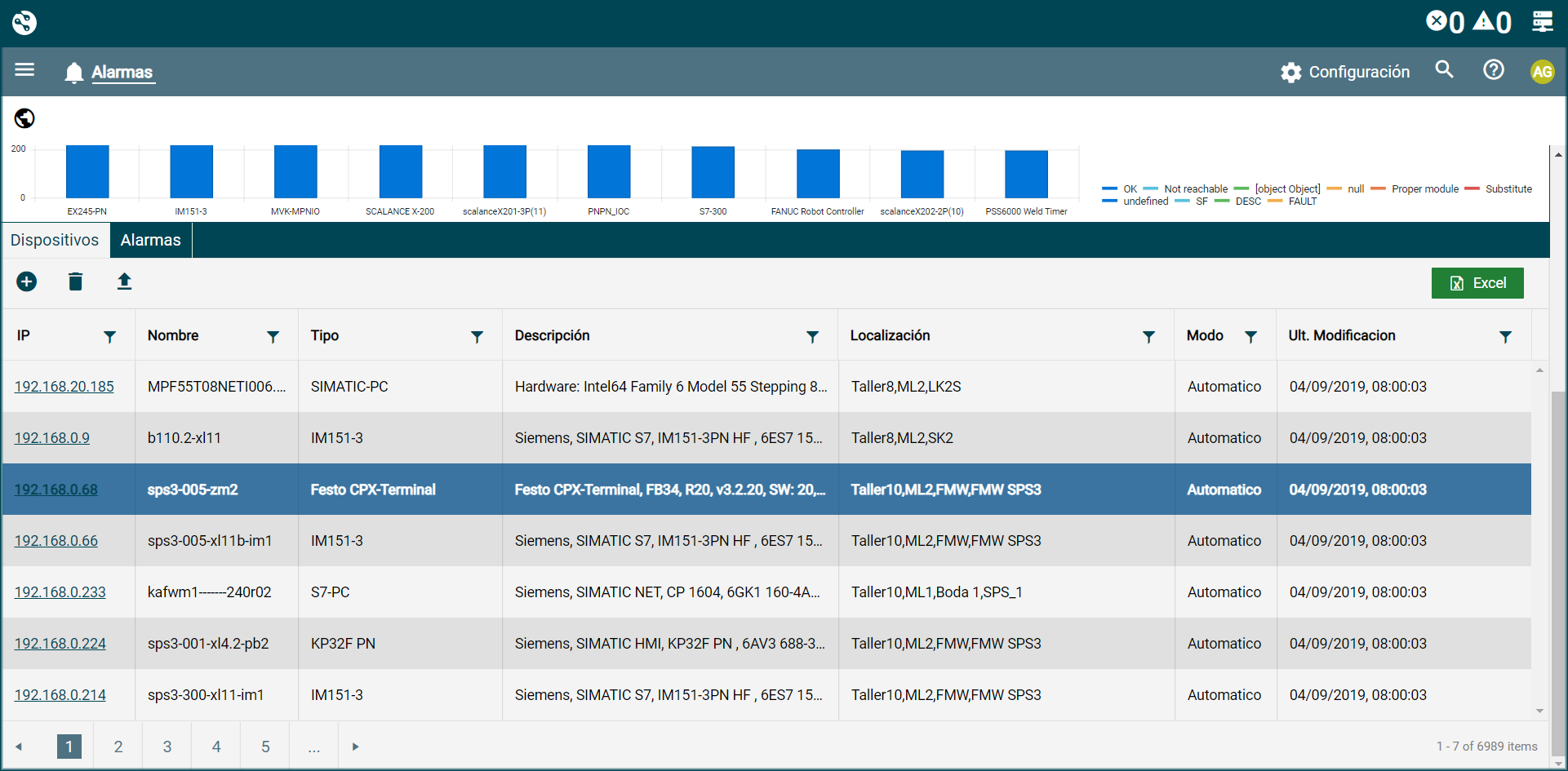
-
Hacer clic en el botón
Dar de baja.
-
Aparece un mensaje solicitando confirmación para eliminar el dispositivo.
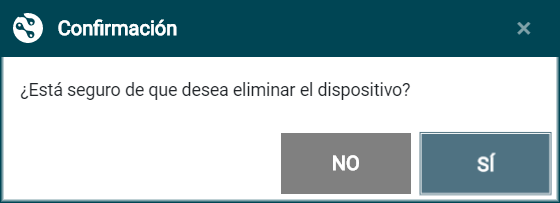
-
Hacer clic en el botón SÍ.
El botón NO cancela el proceso y vuelve a la tabla Dispositivos sin eliminar el equipo. - El equipo se elimina de la base de datos del sistema y desaparece de la tabla.
Alarmas¶
La pestaña Alarmas muestra una tabla con las alarmas relacionadas con la Gestión de Activos de los dispositivos monitorizados en el sistema (nuevos equipos, modificaciones, etc.) con la siguiente información:
- Icono de tipo de alarma (las alarmas de Gestión de Activos son de tipo informativo
).
- Hora de inicio: fecha y hora en la que se disparó la alarma.
- Localización en la que está instalado el dispositivo que ha generado la alarma.
- IP: dirección IP del dispositivo que ha generado la alarma.
- Texto descriptivo sobre la alarma.
- ACK: botón para el reconocimiento de los equipos por parte del usuario. Al utilizar este botón, el usuario confirma el equipo al que hace referencia la alarma pasando su información a la tabla Dispositivos.
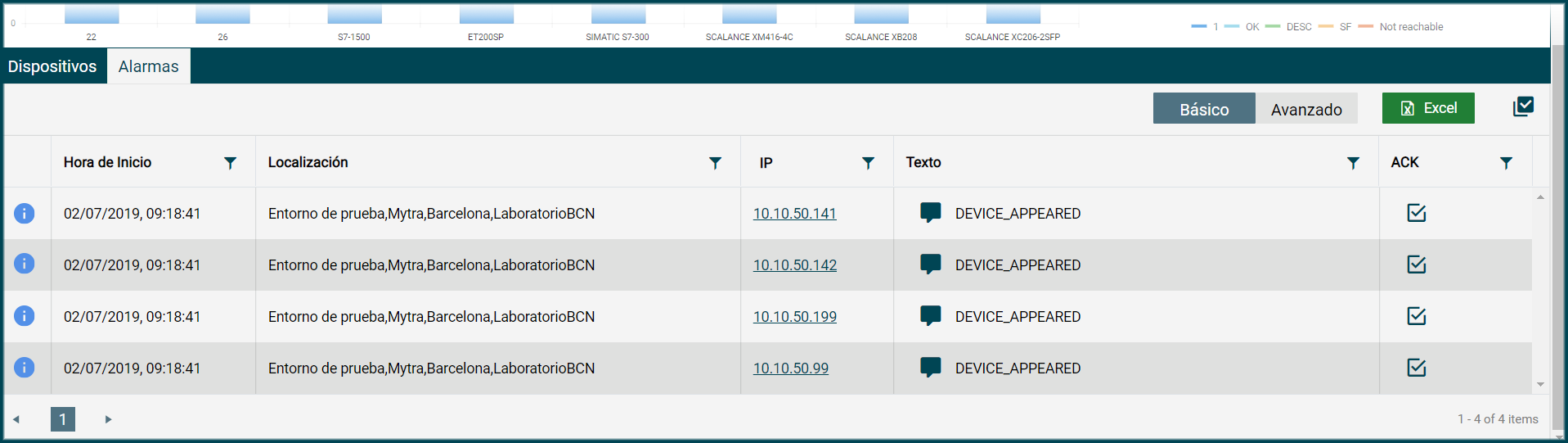
Info
La tabla Dispositivos permite:
- Ordenar la información de sus columnas de forma ascendente o descendente haciendo clic en el título ().
- Aplicar filtros para acotar su contenido .
- Cambiar el modo de visualización de básico a avanzado con los botones selectores 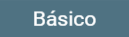 y
y 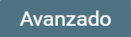 para ampliar la información presentada en la tabla.
para ampliar la información presentada en la tabla.
- Navegar haciendo clic en la dirección IP a la vista Dispositivo.
- Navegar a la ventana de diálogo de Alarma, haciendo clic en el icono de la columna Texto.
- Reconocimiento de alarmas, individualmente mediante el botón ACK que aparece en las celdas de la última columna, o en bloque mediante el botón Aceptar todo
a la derecha de la cabecera de la tabla.
Reconocimiento de alarmas¶
Desde la tabla Alarmas se puede acusar recibo sobre las alarmas de forma individual o en bloque.
Individual¶
- En la tabla Alarmas, seleccionar la alarma sobre la que se quiere hacer ACK haciendo clic en su fila (aparecerá destacada en color azul).
- En la fila seleccionada, hacer clic en el botón ACK
que aparece en la última columna.
-
En el mensaje de confirmación que aparece, hacer clic en el botón SÍ.
El botón NO cancela la acción y vuelve a la tabla Alarmas.
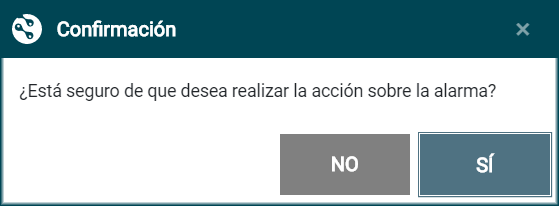
-
La alarma desparece de la tabla y el dispositivo al que hace referencia se añade a la tabla de la pestaña Dispositivos.
En bloque¶
- En la tabla Alarmas hacer clic en el botón Aceptar todo
que está a la derecha en la cabecera de la tabla.
-
En el mensaje de confirmación que aparece, hacer clic en el botón SÍ.
El botón NO cancela la acción y vuelve a la tabla Alarmas.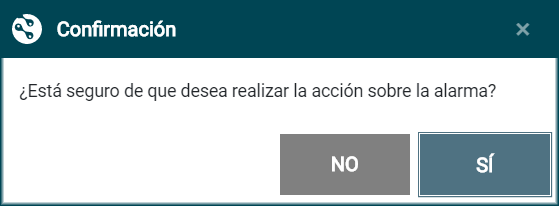
-
Las alarmas desparecen de la tabla y los dispositivos a los que hacen referencia se añaden a la tabla de la pestaña Dispositivos.